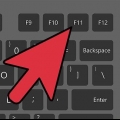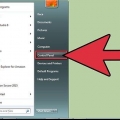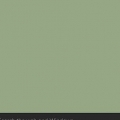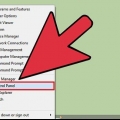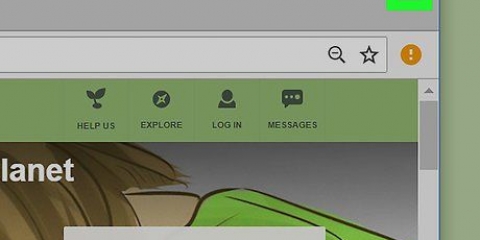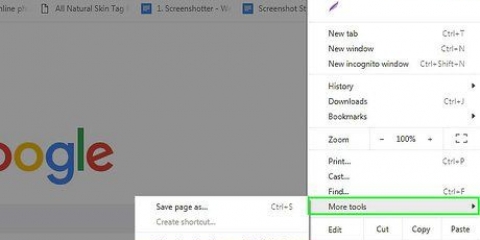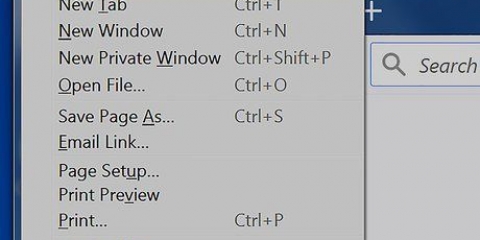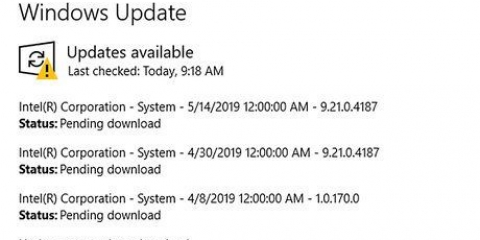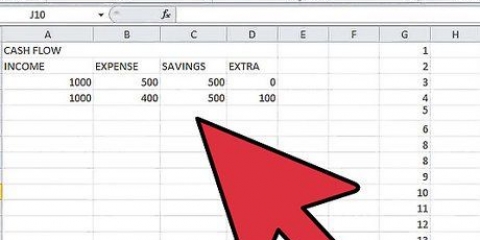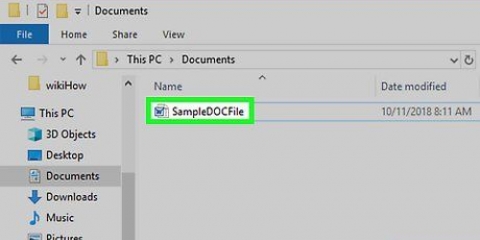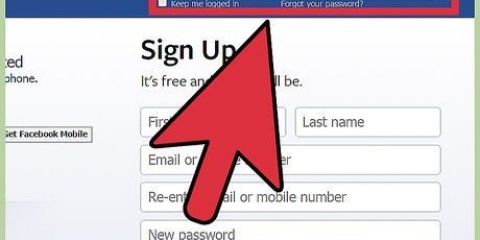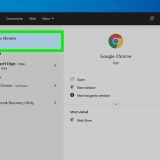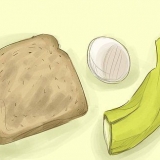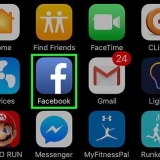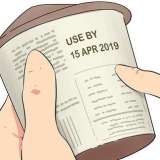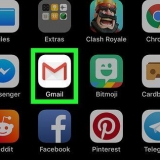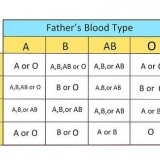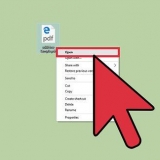Clique na aba "Avançado" e depois "Redefinir." Uma janela aparecerá na tela pedindo confirmação se você realmente deseja restaurar as configurações padrão do Internet Explorer. Clique em "Redefinir." Reinicie o Internet Explorer.
Você também pode abrir o Painel de Controle usando a função de pesquisa no Windows. apenas digite "painel de controle" na caixa de pesquisa e clique em Painel de controle na lista de resultados da pesquisa. Percorra a lista de programas instalados até ver a barra de ferramentas que deseja remover. Selecione a barra de ferramentas e clique em "remover." 



Clique em "Extensões." Selecione a barra de ferramentas que deseja remover e clique no botão "remover." Reinicie o Mozilla Firefox para que as alterações entrem em vigor. 
Selecione a barra de ferramentas que deseja remover e clique em "Desinstalar a instalação." Reinicie o Safari para que as alterações entrem em vigor. 

/Biblioteca/Agentes de lançamento/ /Biblioteca/LaunchDaemons/ /Biblioteca/Itens de inicialização/ /Biblioteca/Gerenciadores de entrada/ HD/Biblioteca/Plug-ins de Internet/ HD/Biblioteca/Métodos de entrada/ HD/Biblioteca/Gerenciadores de Entrada/ HD/Biblioteca/Adições de Script
Remover barras de ferramentas
Contente
Muitos programas instalam barras de ferramentas em seu navegador de internet, às vezes sem você saber. Pode ser difícil remover essas barras de ferramentas, especialmente se você tiver várias instaladas no seu computador. Leia este guia para descobrir como remover barras de ferramentas do Internet Explorer, Chrome, Firefox e Safari.
Degraus
Método 1 de 4: Internet Explorer

1. Desative a barra de ferramentas no Internet Explorer. Clique no ícone de engrenagem no canto superior direito da janela. Clique em "Gerenciar Complementos" no menu que aparece. No cardápio "Tipos de plug-ins" à esquerda você então escolhe "Barras de ferramentas e extensões." Na lista à direita do menu, encontre a barra de ferramentas que você deseja desativar. Em seguida, clique no botão "Desligar" no canto inferior direito.

2. Remova a barra de ferramentas do seu computador. Abra o Painel de Controle no menu Iniciar ou pressionando a tecla Windows + X (somente no Windows 8). Escolha sob o título "Programas" por "Desinstalar um programa." No Windows XP, essa opção é chamada "Adicionar ou remover um programa."
Encontre a barra de ferramentas na lista de programas. Clique na barra de ferramentas e depois clique no botão "remover."

3. Restaurar as configurações padrão do Internet Explorer. Você deve executar esta etapa se não puder remover a barra de ferramentas através do Painel de Controle. Abra o Internet Explorer, clique no ícone de engrenagem e escolha "Opções de Internet."
Método 2 de 4: Google Chrome

1. Tente remover a barra de ferramentas do Painel de Controle. No Painel de Controle do Windows, clique na opção "Programas e características."

2. No Chrome, abra o menu "Personalize e gerencie o Google Chrome". Se você não conseguir remover a barra de ferramentas usando o Painel de controle, precisará removê-la do próprio Chrome. Você pode acessar o menu do Chrome clicando no botão com as três barras horizontais no canto superior direito da janela do navegador.
Escolher "Configurações" no menu que aparece. Em seguida, clique em "Extensões" no menu esquerdo da janela "Configurações."

3. Remover barra de ferramentas do Chrome. Role para baixo até ver a barra de ferramentas que deseja remover. Clique no ícone da lixeira à direita do nome da barra de ferramentas. O Chrome solicitará que você confirme se você realmente deseja remover a barra de ferramentas. Clique em "remover."
Você não deveria ter que reiniciar o Chrome depois de remover a barra de ferramentas do menu "Extensões" deletado. O resultado deve ser imediatamente visível.
Método3 de 4:Mozilla Firefox

1. Remova a barra de ferramentas. Abra o Painel de Controle no menu Iniciar ou pressionando a tecla Windows + X (somente no Windows 8). Escolha sob o título "Programas" por "Desinstalar um programa." No Windows XP, essa opção é chamada "Adicionar ou remover um programa."
- Encontre a barra de ferramentas na lista de programas. Clique na barra de ferramentas e depois clique no botão "remover."

2. Remova a barra de ferramentas através do Gerenciador de Complementos no Firefox. Se você não conseguiu remover a barra de ferramentas usando o Painel de Controle do Windows, você pode remover a barra de ferramentas no próprio Firefox. Abra o Firefox e clique no botão Firefox. Escolha no menu para "Complementos."
Método 4 de 4: Safari

1. Remova a barra de ferramentas usando o gerenciador de extensão no Safari. Clique em "Safári" e depois escolha "Preferências." Em seguida, clique na aba "Extensões."

2. Remova a barra de ferramentas do seu sistema. Abra uma janela do Finder e abra a pasta "Programas." Role para baixo até encontrar a pasta barras de ferramentas. Abra esta pasta.
Selecione a barra de ferramentas que deseja remover e clique em "Desinstalar a instalação." A barra de ferramentas será removida do seu computador.

3. Excluir arquivos restantes. Se você desinstalou a barra de ferramentas, mas ela ainda aparece quando você abre o Safari, verifique se há arquivos deixados no computador após a desinstalação. Verifique os seguintes locais para arquivos relacionados. Exclua qualquer arquivo que tenha o mesmo nome da barra de ferramentas que você está tentando excluir:
Pontas
- Você pode desativar temporariamente as barras de ferramentas no Internet Explorer e no Mozilla Firefox. Se estiver usando o Internet Explorer, clique no menu Iniciar, mova o mouse para "Todos os programas" ficar e depois escolher "acessórios de mesa." Clique em "Ferramentas do sistema" e depois escolha "Internet Explorer (sem complementos)." Abra seu navegador e veja a mensagem na parte superior da janela informando que você está usando o Internet Explorer com todos os complementos desabilitados. Se você usa o Mozilla Firefox, inicie seu navegador, vá para o menu "Adicional" e depois escolha "Complementos." Selecione a barra de ferramentas que deseja remover e clique em "remover."
Artigos sobre o tópico "Remover barras de ferramentas"
Оцените, пожалуйста статью
Similar
Popular